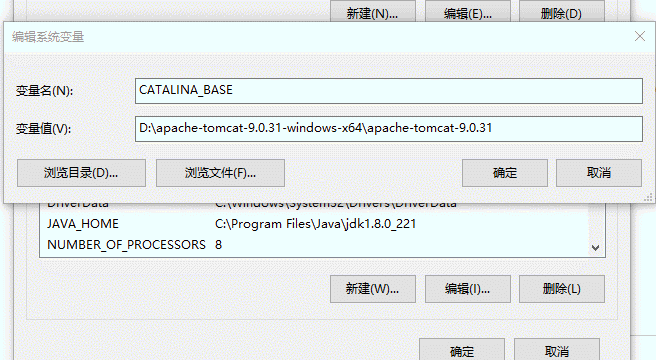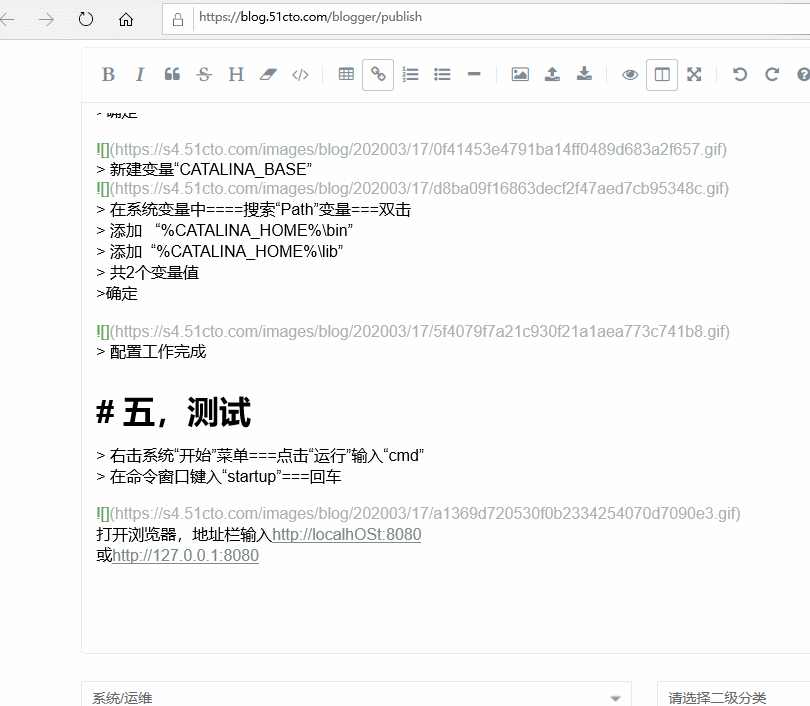一
前置安装 JDK 我用的是JDK1.8
二,下载
https://tomcat.apache.org/download-90.cgi
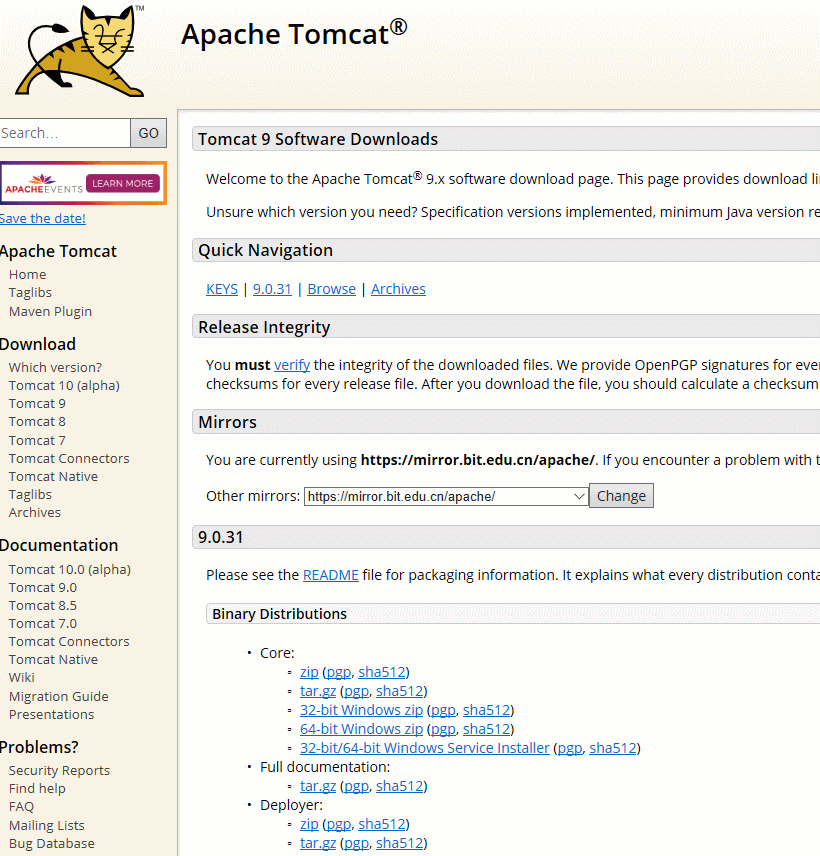
在下面这选择对应系统版本
三,安装
直接解压到d盘四,环境配置
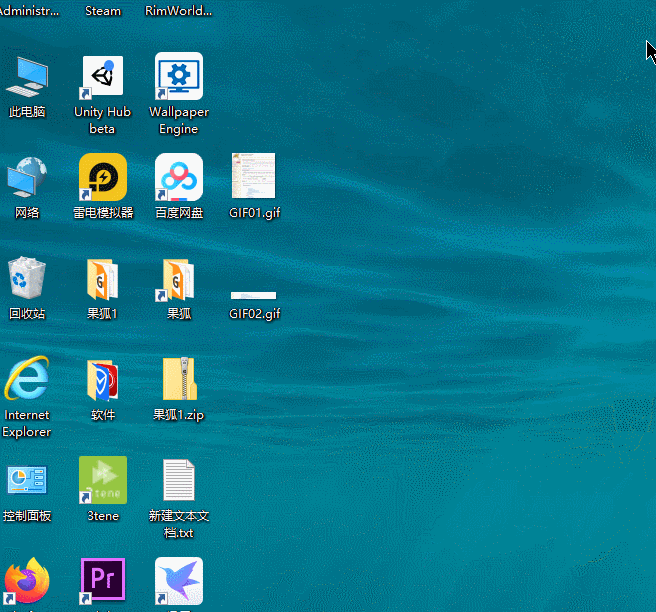
在系统变量下====点击“新建”
在“变量名”==键入“CATALINA_HOME”打开D盘刚刚你解压的文件所在位置
复制粘贴位置
“D:\apache-tomcat-9.0.31-windows-x64\apache-tomcat-9.0.31” (tomcat9安装位置目录)
到===“变量值”
确定
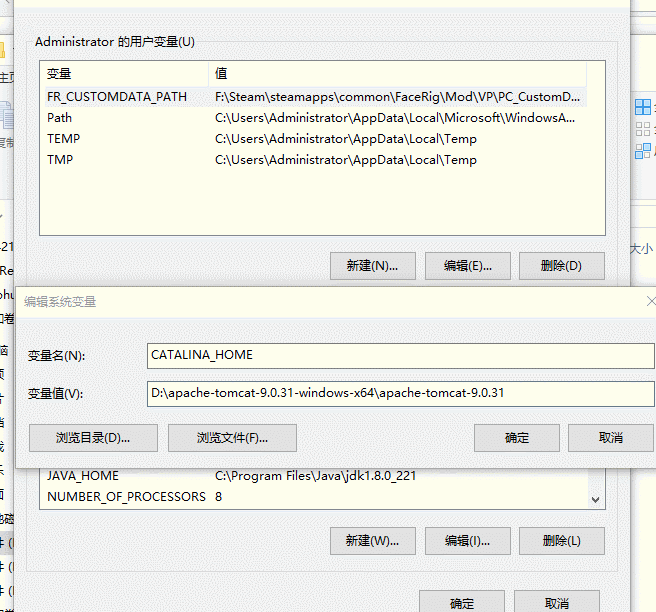
新建变量“CATALINA_BASE”
在系统变量中====搜索“Path”变量===双击
添加 “%CATALINA_HOME%\bin”
添加 “%CATALINA_HOME%\lib”
共2个变量值
确定
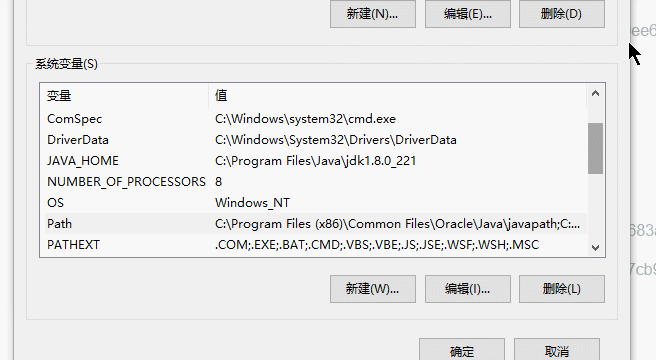
配置工作完成
五,测试
右击系统“开始”菜单===点击“运行”输入“cmd”
在命令窗口键入“startup”===回车
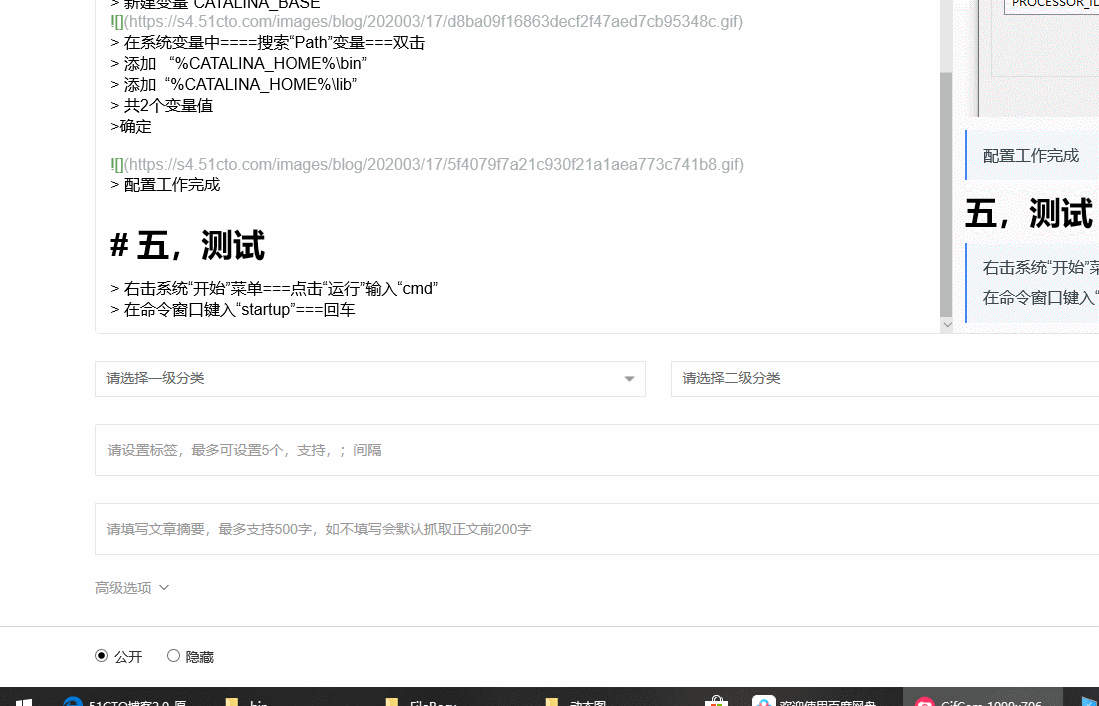
打开浏览器,地址栏输入http://localhOSt:8080
或http://127.0.0.1:8080